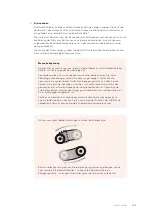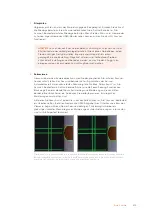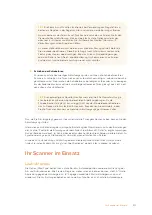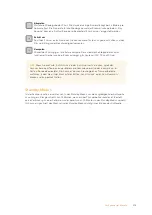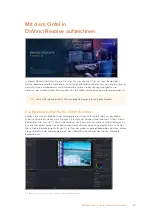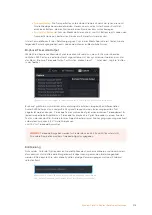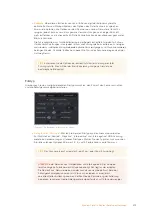322
Mit dem Cintel in DaVinci Resolve aufzeichnen
Image Stabilization
Über diese Einstellungen können Sie die Bildstabilisierung aktivieren, deaktivieren und anpassen,
um vertikale Sprünge des Films zu vermeiden.
Einstellungen zur Bildstabilisierung im Arbeitsraum „Media“
Bildstabilisierung aktivieren/deaktivieren:
Der Punkt in der Titelzeile links neben „Image
Stabilization“ lässt Sie die hardwarebasierte Bildstabilisierung Ihres Scanners komplett
aktivieren bzw. deaktivieren. Bei hochwertigen Perforationen ist die hardwarebasierte
Bildstabilisierung in der Regel wünschenswert. Befindet sich die Perforation jedoch in
keinem guten Zustand, können Sie stattdessen von der softwarebasierten Bildstabilisierung
in DaVinci Resolve Gebrauch machen.
Bei aktivierter Bildstabilisierung wird im Viewer ein weißes X-Achsen-Overlay eingeblendet.
Dieses zeigt an, welche Kante der Filmperforation als Anhaltspunkt für die Stabilisierung
verwendet wird. Bei der Aufzeichnung wird dieses Overlay jedoch automatisch verborgen.
Bildstabilisierung ist standardmäßig aktiviert.
„Enable X“ und „Enable Y“
Anhand der Kontrollkästchen „Enable X“ und „Enable Y“ können
Sie wählen, ob Sie das Bild horizontal oder vertikal hardwarebasiert stabilisieren wollen.
Sollte das Resultat mit beiden aktivierten Achsen nicht zufriedenstellend sein, können Sie
jene Achse deaktivieren, die Probleme bei der Stabilisierung verursacht.
„Horizontal Position“-Slider:
Ihr Cintel Scanner versucht das Stabilisierungs-Overlay an
der bestmöglichen Stelle zu platzieren. Dies geschieht anhand der Perforationslöcher des
derzeit geladenen Frames.
Es erscheint eine dünne transparente Linie im blauen Ausrichtungs-Overlay. Bei optimaler
Ausrichtung sollte diese Linie entlang der Perforationskante verlaufen. Ist die automatische
Positionierung nicht ideal, können Sie das Overlay im Viewer manuell mit Ihrer Maus bzw.
mithilfe des horizontalen Schiebereglers in die richtige Position ziehen.
Für eine ideale Ausrichtung des Stabilisierungs-Overlays sollte die transparente Linie im
Ausrichtungs-Overlay wie im Beispielbild entlang der Kante der Perforation positioniert
werden. Ist das Overlay korrekt positioniert, wird die Hardware-Stabilisation auf der
X-Achse ermöglicht.
TIPP
Ist das Kontrollkästchen „Enable Y“ aktiviert, gleicht die Bildstabilisierung
automatisch vertikal verwackelte Frames aus. Dies bedarf keiner weiteren
Anpassung und funktioniert in Verbindung mit der horizontalen Stabilisierung.
Summary of Contents for cintel
Page 99: ...Cintel Scanner インストール オペレーションマニュアル 2020年5月 日本語 ...
Page 196: ...Manuel d utilisation et d installation Mai 2020 Français Cintel Scanner ...
Page 293: ...Installations und Bedienungsanleitung Mai 2020 Cintel Scanner Deutsch ...
Page 395: ...Manual de instalación y funcionamiento Escáner Cintel Mayo 2020 Español ...
Page 492: ...安装操作手册 2020年5月 中文 Cintel Scanner ...
Page 589: ...설치 및 사용 설명서 Cintel 스캐너 2020년 5월 한국어 ...
Page 686: ...Руководство по установке и эксплуатации Русский Май 2020 г Cintel Scanner ...
Page 783: ...Manuale di istruzioni Cintel Scanner Maggio 2020 Italiano ...
Page 880: ...Manual de Instalação e Operação Cintel Scanner Maio 2020 Português ...
Page 977: ...Kurulum ve Kullanım Kılavuzu Cintel Tarayıcı Mayıs 2020 Türkçe ...